NaviCat连接时提示"不支持远程连接的MySql数据库"解决方法
发布于 2016-04-04 11:16:34 | 157 次阅读 | 评论: 1 | 来源: 网友投递
Navicat for MySQL Mysql数据库管理工具
Navicat for MySQL 是一套专为MySQL设计的强大数据库管理及开发工具。它可以用于任何3.21或以上的MySQL数据库服务器,并支持大部份MySQL最新版本的功能,包括触发器、存储过程、函数、事件、检索、权限管理等等。
前段时间,因为一项目,需要做MYSql的数据同步服务,但由于网站空间服务供应商不提供远程连接MYSql,所以无法利用NaviCat客户端通过填写服务器地址来连接远程服务器,在网上找到了SSH方式连接,但经过测试后发现依旧无法连接。
后来参巧网上的文献后,通过Http方式成功连上服务器的MYSql数据库。特此记录一下:
首先到NaviCat官网(www.NaviCat.com.cn)上下载最新版本的NaviCat
安装完成后,打开NaviCat,如下图所示:
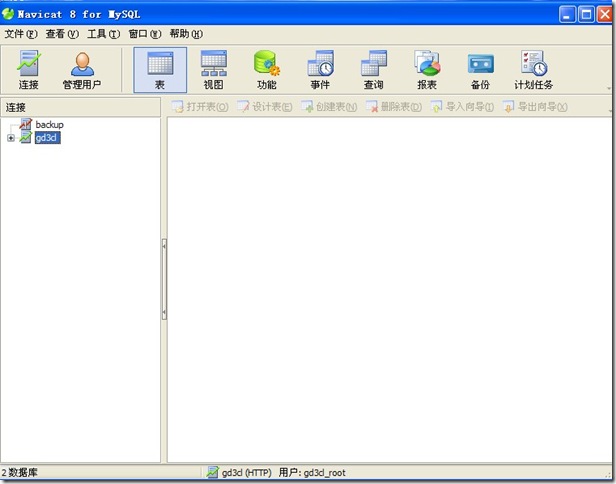
然后点击左上角的连接,弹出新键连接信息,如下图所示:
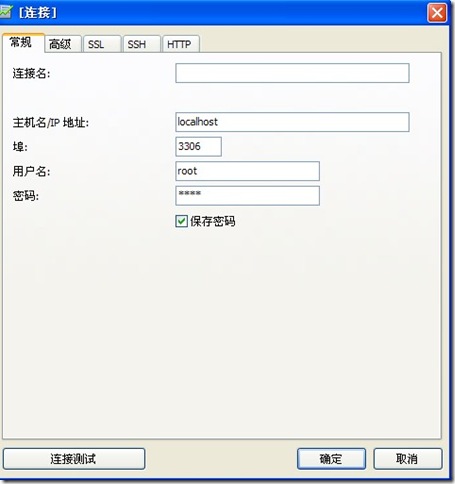
在主机名IP地址那里填写LocalHost
用户名与密码一栏则填写你所在的数据库用户名与密码。
这时候还不能连接数据库的,需要通过Http通道的形式进行数据库连接。
点击连接属性标签栏中的Http,如下图所示:
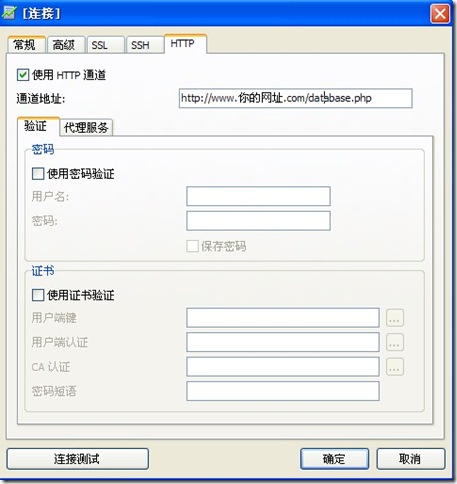
勾选使用Http通道后,在通道地址一栏输入你的网址与后台文件地址。
例如:http://www.google.cn/database.php
这里说明一下通道地址,前半部份:http://www.google.cn/是指你的服务器的域名,后半部份:database.php是指NaviCat客户端后台连接地址。这里Database.php可以根据你自己的喜好去重命名。那么,这个database.php文件在哪里找呢?
这个database.php文件在你点击确定保存了连接信息后,会自动生成一个php文件于NaviCat的文件根目录下,但它并不为DataBase.php文件,而是统一命名为ntunnel_mysql.php文件,如下图所示:
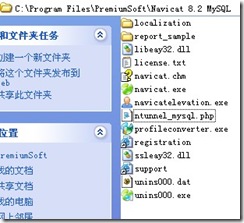
我们可以通过重命名,即可修改成为我们刚才连接主机的Http通道的后台文件。
重命名该文件完毕后,我们利用FlashFxp工具把该文件上传到我们的网站根目录下。然后测试一下看看:
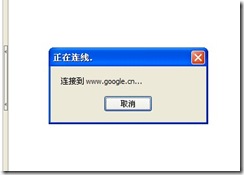
这过程有点慢,由于他要通过PHP文件连到网站服务器并且要返回信息所以需要稍等一下。
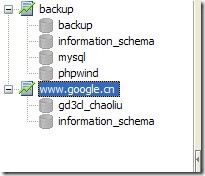
上图是成功连接到网站所在的MySql数据库。
备注:
上图网址:www.google.cn为实例虚拟网址。
配置好连接信息后,千万不要忘了把NaviCat文件目录下的PHP文件上传到你的网站根目录下。
上传到网站根目录下的NaviCat生成的PHP文件一定要与你的连接信息的文件名一致,否则是连不上了。
推荐阅读
最新资讯